win10个性化如何恢复默认 w10个性化恢复出厂设置的步骤
更新时间:2023-02-12 17:55:10作者:xiaoliu
许多w10系统用户在使用过程中,都喜欢对电脑进行各种个性化设置,但是看了一段时间之后,又不喜欢了,就想要将个性化恢复出厂设置的状态,但是却不知道要从何下手,针对这个问题,本文给大家讲解一下win10个性化恢复默认的详细步骤吧。
解决方法如下:
1、首先,我们打开我们的电脑,然后我们点击电脑桌面左下角的开始按钮。

2、弹出的界面,我们点击设置。
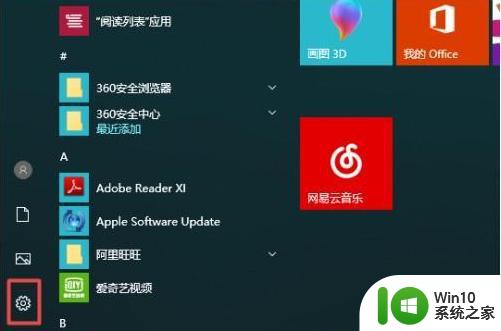
3、然后我们点击个性化。
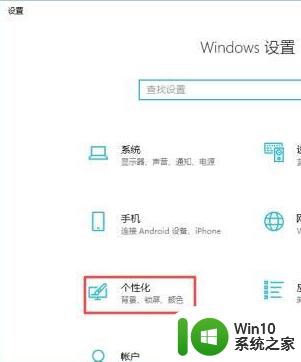
4、弹出的界面,我们点击主题。
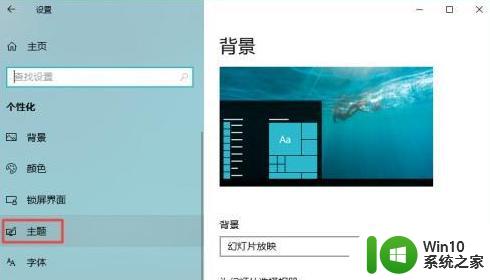
5、然后我们就可以看到很多主题了,而系统默认的主题其实是windows,所有我们点击windows。
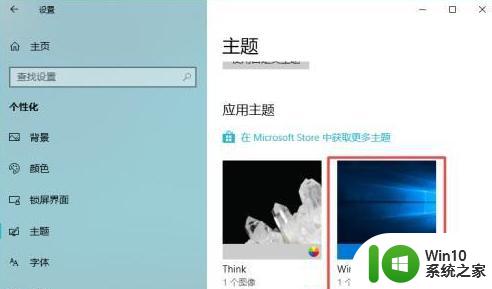
6、然后就会显示默认主题为windows了。
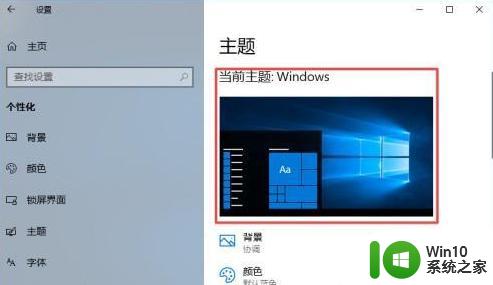
7、之后我们可以去看一下我们的电脑桌面,此时我们可以看到我们的背景颜色已经变化了。相应的主题也恢复到默认主题了。
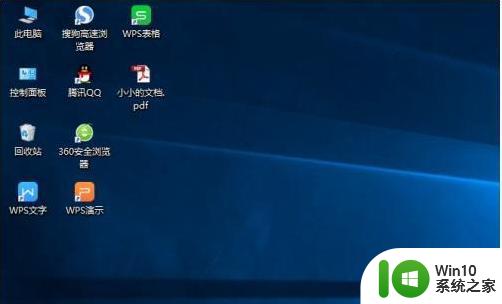
上述给大家讲解的就是win10个性化如何恢复默认,如果你也想这样操作的话,可以学习上面的方法来操作吧。
win10个性化如何恢复默认 w10个性化恢复出厂设置的步骤相关教程
- w10电脑个性化设置如何还原为默认状态 w10电脑个性化恢复默认设置的步骤
- win10个性化设置教程 win10系统如何进行桌面个性化设置
- w10如何恢复出厂设置指令 w10系统怎么恢复出厂设置
- win10恢复出厂设置在哪里?一招让win10恢复出厂设置的方法 win10恢复出厂设置步骤详解
- w10 20h2系统如何格式化 W10 20H2系统如何恢复出厂设置
- win10bios恢复出厂设置的方法 win10bios怎么恢复默认设置
- win10怎么直接恢复出厂设置 Win10一键恢复出厂设置步骤
- win10系统个性化设置不能用怎么办 win10显示设置和个性化不可用如何修复
- w10打开个性化菜单的方法 Windows 10如何打开个性化菜单
- w10怎么恢复出厂设置时删除c盘以外的文件 w10恢复出厂设置删除C盘以外的文件步骤
- win10电脑恢复初始化的步骤和注意事项 如何将win10电脑系统恢复到出厂设置
- w10电脑怎么恢复出厂设置 w10电脑恢复出厂设置会怎样
- win10玩只狼:影逝二度游戏卡顿什么原因 win10玩只狼:影逝二度游戏卡顿的处理方法 win10只狼影逝二度游戏卡顿解决方法
- 《极品飞车13:变速》win10无法启动解决方法 极品飞车13变速win10闪退解决方法
- win10桌面图标设置没有权限访问如何处理 Win10桌面图标权限访问被拒绝怎么办
- win10打不开应用商店一直转圈修复方法 win10应用商店打不开怎么办
win10系统教程推荐
- 1 win10桌面图标设置没有权限访问如何处理 Win10桌面图标权限访问被拒绝怎么办
- 2 win10关闭个人信息收集的最佳方法 如何在win10中关闭个人信息收集
- 3 英雄联盟win10无法初始化图像设备怎么办 英雄联盟win10启动黑屏怎么解决
- 4 win10需要来自system权限才能删除解决方法 Win10删除文件需要管理员权限解决方法
- 5 win10电脑查看激活密码的快捷方法 win10电脑激活密码查看方法
- 6 win10平板模式怎么切换电脑模式快捷键 win10平板模式如何切换至电脑模式
- 7 win10 usb无法识别鼠标无法操作如何修复 Win10 USB接口无法识别鼠标怎么办
- 8 笔记本电脑win10更新后开机黑屏很久才有画面如何修复 win10更新后笔记本电脑开机黑屏怎么办
- 9 电脑w10设备管理器里没有蓝牙怎么办 电脑w10蓝牙设备管理器找不到
- 10 win10系统此电脑中的文件夹怎么删除 win10系统如何删除文件夹
win10系统推荐
- 1 戴尔笔记本ghost win10 sp1 64位正式安装版v2023.04
- 2 中关村ghost win10 64位标准旗舰版下载v2023.04
- 3 索尼笔记本ghost win10 32位优化安装版v2023.04
- 4 系统之家ghost win10 32位中文旗舰版下载v2023.04
- 5 雨林木风ghost win10 64位简化游戏版v2023.04
- 6 电脑公司ghost win10 64位安全免激活版v2023.04
- 7 系统之家ghost win10 32位经典装机版下载v2023.04
- 8 宏碁笔记本ghost win10 64位官方免激活版v2023.04
- 9 雨林木风ghost win10 64位镜像快速版v2023.04
- 10 深度技术ghost win10 64位旗舰免激活版v2023.03